 返回
返回Excel表格技巧 如何巧用LARGE函数查找学生成绩前三名

末蓝星星
2022-08-02
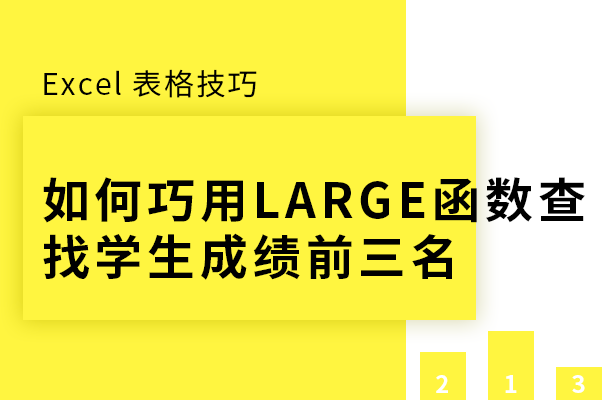
统计学生分数成绩时,经常要统计成绩表中排名前几的学生的成绩,这时LARGE函数就派上了用场,LARGE函数的主要作用是返回数据集的第 k 个最大值。例如我们要查找下表中前三名学生的成绩。
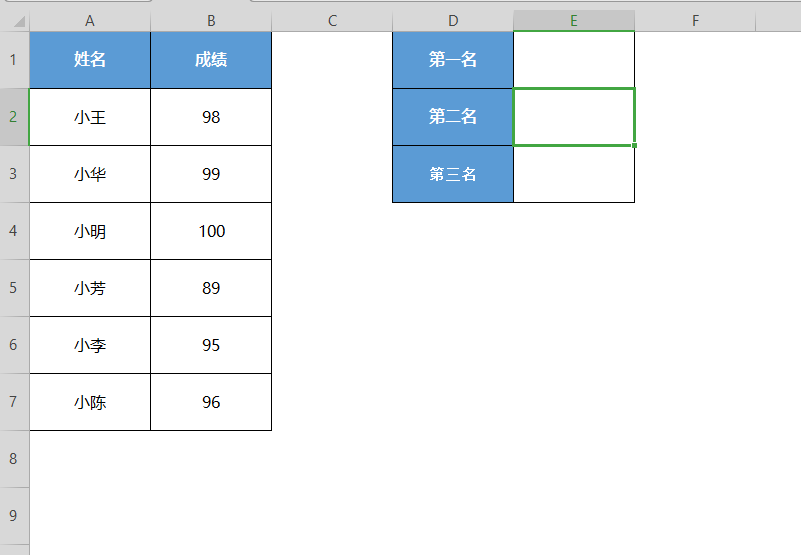
- 选中E1单元格,点击插入函数,在查找框中查找并选中LARGE函数,然后点确定。
我们需填入两个数值。
数组指用来查找最大值的数据区域
K指我们要查找的数据在数据区域中的排列位置
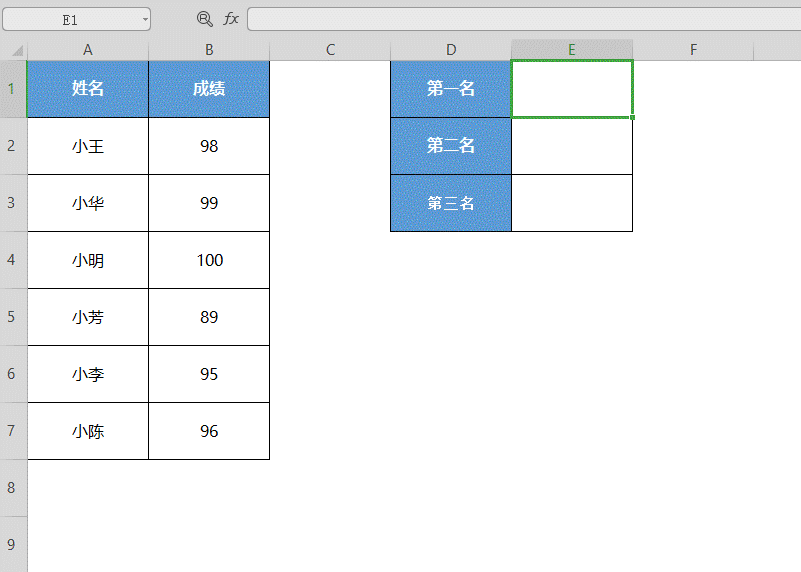
- 我们先来查找第一名学生的成绩,选中B列成绩数据填入数组,K填入1,点击确定,即可查找出第一名的学生成绩。
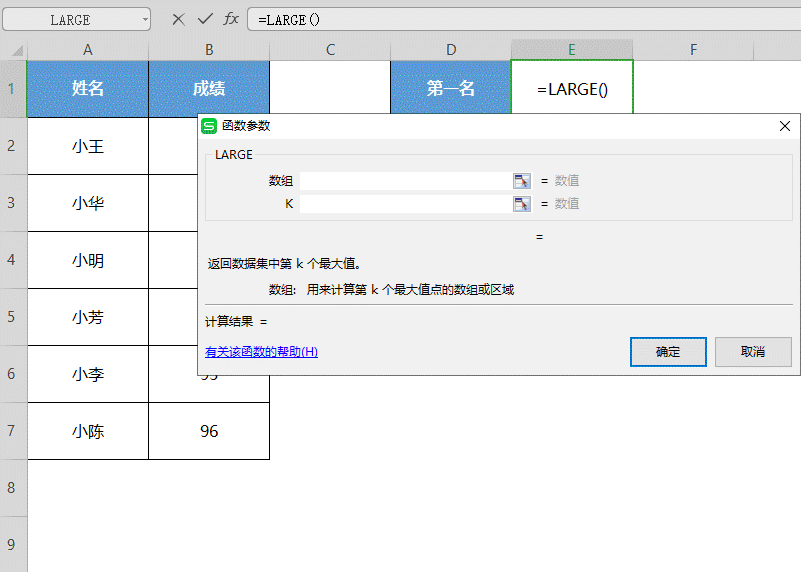
>>免费升级到企业版,赠超大存储空间
- 查找第二名学生的成绩,只需将K 填入2即可。
若查找第三名,只需将K填入3即可。
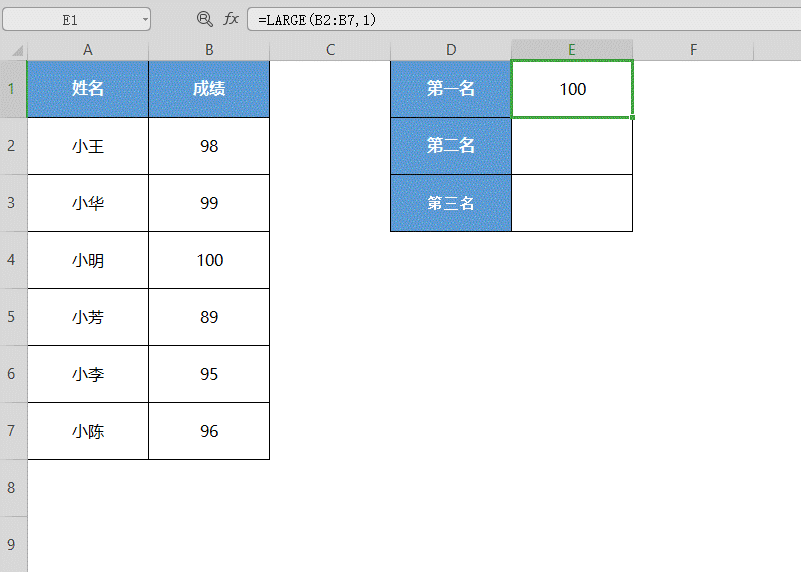
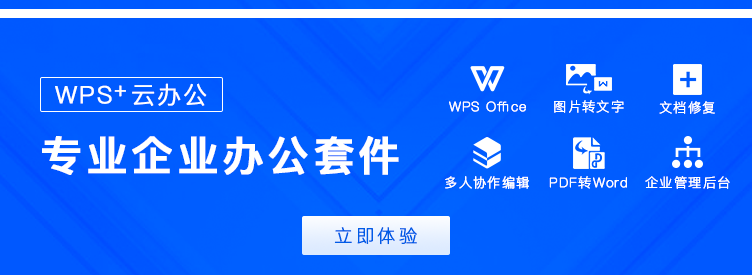
 0
0 0
0
末蓝星星
哈哈哈哈哈哈哈哈哈哈哈哈哈哈哈哈哈哈哈哈哈哈哈哈哈哈哈哈哈哈哈哈哈哈哈哈哈哈







 下载文档
下载文档

 微信支付
微信支付
 支付宝支付
支付宝支付